기계 번역으로 제공되는 번역입니다. 제공된 번역과 원본 영어의 내용이 상충하는 경우에는 영어 버전이 우선합니다.
DMS Schema Conversion에서 데이터베이스 스키마 변환
마이그레이션 프로젝트를 생성하고 소스 및 대상 데이터베이스에 연결한 후 소스 데이터베이스 객체를 대상 데이터베이스와 호환되는 형식으로 변환할 수 있습니다. DMS Schema Conversion은 소스 데이터베이스 스키마를 왼쪽 패널에 트리 보기 형식으로 표시합니다.
데이터베이스 트리의 각 노드가 지연 로드됩니다. 트리 보기에서 노드를 선택하면 DMS Schema Conversion이 이때 소스 데이터베이스의 스키마 정보를 요청합니다. 스키마 정보를 더 빨리 로드하려면 스키마를 선택한 다음, 작업 메뉴에서 메타데이터 로드를 선택합니다. 그런 다음, DMS Schema Conversion은 데이터베이스 메타데이터를 읽고 Amazon S3 버킷에 정보를 저장합니다. 이제 데이터베이스 객체를 더 빠르게 찾아볼 수 있습니다.
전체 데이터베이스 스키마를 변환하거나 소스 데이터베이스에서 변환할 스키마 항목을 선택할 수 있습니다. 선택한 스키마 항목이 상위 항목에 따라 달라지는 경우, DMS Schema Conversion은 상위 항목에 대한 스키마도 생성합니다. 예를 들어, 변환할 테이블을 선택하면 DMS Schema Conversion은 변환된 테이블과 이 테이블이 속한 데이터베이스 스키마를 생성합니다.
데이터베이스 객체 변환
DMS Schema Conversion을 사용하여 전체 데이터베이스 스키마 또는 개별 데이터베이스 스키마 객체를 변환할 수 있습니다.
전체 데이터베이스 스키마를 변환하려면
-
에 로그인 AWS Management Console 하고 https://console.aws.amazon.com/dms/v2/
AWS DMS 콘솔을 엽니다. -
마이그레이션 프로젝트를 선택합니다. 마이그레이션 프로젝트 페이지가 열립니다.
-
마이그레이션 프로젝트를 선택한 다음, 스키마 변환을 선택합니다.
-
스키마 변환 시작을 선택합니다. 스키마 변환 페이지가 열립니다.
-
소스 데이터베이스 창에서 스키마 이름 확인란을 선택합니다.
-
마이그레이션 프로젝트의 왼쪽 창에서 이 스키마를 선택합니다. DMS Schema Conversion은 스키마 이름을 파란색으로 강조 표시하고 작업 메뉴를 활성화합니다.
-
작업에서 변환을 선택합니다. 변환 대화 상자가 나타납니다.
-
대화 상자에서 변환을 선택하여 선택을 확인합니다.
소스 데이터베이스 객체를 변환하려면
-
에 로그인 AWS Management Console하고 https://console.aws.amazon.com/dms/v2/
AWS DMS 콘솔을 엽니다. -
마이그레이션 프로젝트를 선택합니다. 마이그레이션 프로젝트 페이지가 열립니다.
-
마이그레이션 프로젝트를 선택한 다음, 스키마 변환을 선택합니다.
-
스키마 변환 시작을 선택합니다. 스키마 변환 페이지가 열립니다.
-
소스 데이터베이스 창에서 소스 데이터베이스 객체를 선택합니다.
-
변환하려는 객체의 확인란을 모두 선택한 후 왼쪽 패널에서 선택한 모든 객체의 상위 노드를 선택합니다.
DMS Schema Conversion은 상위 노드를 파란색으로 강조 표시하고 작업 메뉴를 활성화합니다.
-
작업에서 변환을 선택합니다. 변환 대화 상자가 나타납니다.
-
대화 상자에서 변환을 선택하여 선택을 확인합니다.
예를 들어, 10개 테이블 중 2개를 변환하려면 변환하려는 두 테이블의 확인란을 선택합니다. 작업 메뉴가 비활성 상태인 것을 알 수 있습니다. 테이블 노드를 선택하면 DMS Schema Conversion에서 해당 이름이 파란색으로 강조 표시되고 작업 메뉴가 활성화됩니다. 그런 다음, 이 메뉴에서 변환을 선택할 수 있습니다.
마찬가지로 2개의 테이블과 3개의 프로시저를 변환하려면 객체 이름의 확인란을 선택합니다. 그런 다음, 스키마 노드를 선택하여 작업 메뉴를 활성화하고 스키마 변환을 선택합니다.
변환된 SQL 코드 편집 및 저장
스키마 변환 페이지를 사용하면 데이터베이스 객체에서 변환된 SQL 코드를 편집할 수 있습니다. 다음 절차를 사용하여 변환된 SQL 코드를 편집하고 변경 내용을 적용한 다음 저장합니다.
변환된 SQL 코드를 편집하고, 변경 내용을 적용하고 저장하려면
-
스키마 변환 페이지에서 소스 데이터 공급자 창에서 트리 보기를 열어 코드 객체를 표시합니다.
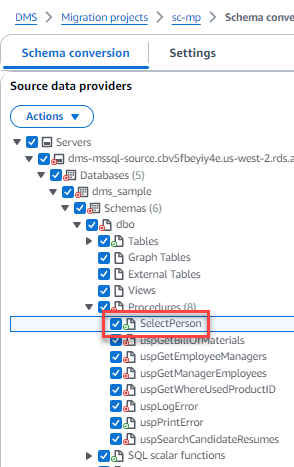
-
소스 데이터 공급자 창에서 작업, 변환을 선택합니다. 작업을 확인합니다.
-
변환이 완료되면 변환된 SQL을 보려면 필요한 경우 중앙 창을 확장합니다. 변환된 SQL을 편집하려면 대상 SQL 창에서 편집 아이콘을 선택합니다.
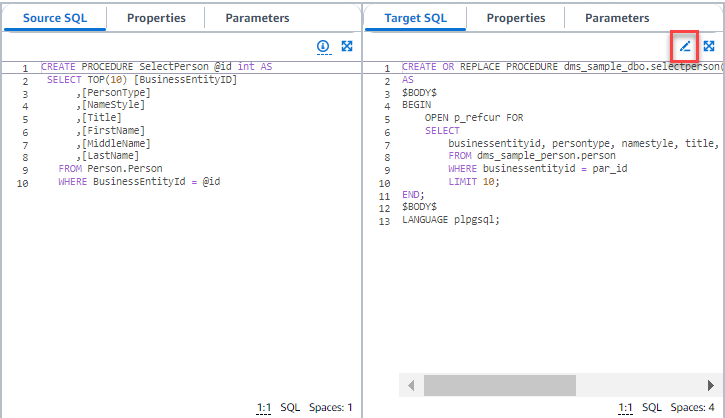
-
대상 SQL을 편집한 후 페이지 상단의 확인 아이콘을 선택하여 변경 사항을 확인합니다. 작업을 확인합니다.
-
대상 데이터 공급자 창에서 작업, 변경 사항 적용을 선택합니다. 작업을 확인합니다.
-
DMS는 편집된 프로시저를 대상 데이터 스토어에 기록합니다.
변환된 데이터베이스 객체 검토
소스 데이터베이스 객체를 변환한 후 프로젝트의 왼쪽 창에서 객체를 선택할 수 있습니다. 그러면 해당 객체의 소스 및 변환된 코드를 볼 수 있습니다. DMS Schema Conversion은 왼쪽 창에서 선택한 객체의 변환된 코드를 자동으로 로드합니다. 선택한 객체의 속성이나 파라미터도 볼 수 있습니다.
DMS Schema Conversion은 변환된 코드를 마이그레이션 프로젝트의 일부로 자동 저장합니다. 대상 데이터베이스에는 이러한 코드 변경 내용이 적용되지 않습니다. 변환된 코드를 대상 데이터베이스에 적용하는 방법에 관한 자세한 내용은 변환된 코드 적용을 참조하세요. 변환된 코드를 마이그레이션 프로젝트에서 제거하려면 오른쪽 창에서 대상 스키마를 선택한 다음, 작업에서 데이터베이스에서 새로 고침을 선택합니다.
소스 데이터베이스 객체를 변환한 후에는 하단 중앙 창에서 변환 요약과 작업 항목을 볼 수 있습니다. 평가 보고서를 생성할 때 동일한 정보를 볼 수 있습니다. 평가 보고서는 DMS Schema Conversion이 변환할 수 없는 스키마 항목을 식별하고 해결하는 데 유용합니다. 평가 보고서 요약과 전환 작업 항목 목록을 CSV 파일에 저장할 수 있습니다. 자세한 내용은 데이터베이스 마이그레이션 평가 보고서 단원을 참조하십시오.